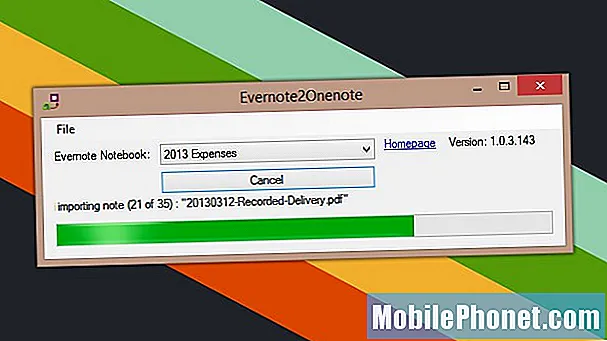Obsah
Samsung Galaxy J7 2017 má slušné hardvérové parametre, ale nie je bez problémov a chýb. V skutočnosti máme čitateľov, ktorí sa sťažujú na svoje zariadenia, ktoré zamrzli a už nebudú reagovať. Tento druh problému bol vždy spoločný pre všetky zariadenia so systémom Android, nielen pre niektoré vybrané telefóny Samsung. Vždy príde čas, keď sa výkon telefónu zhorší. Najbežnejšie problémy, s ktorými sa majitelia môžu stretnúť, sú zmrazenie a oneskorenie.
V tomto príspevku sa s vami podelím o riešenie, ktoré sme vždy používali na vyriešenie tohto druhu problému. Nie je to prvýkrát, čo sme sa stretli s takýmito problémami, takže už poznáme jednu alebo dve veci, ktoré by vám mohli pomôcť vrátiť váš telefón späť k životu. Ak ste jedným z majiteľov tohto zariadenia a momentálne vás trápi podobný problém, pokračujte v čítaní, pretože tento článok vám môže pomôcť tak či onak.
Ak však máte so svojím zariadením ďalšie problémy, navštívte našu stránku riešenia problémov so zariadením Galaxy J7, pretože s týmto telefónom sme už riešili niekoľko bežných problémov. Kurzom je, že už existuje riešenie vašich problémov, takže si nájdite čas, aby ste našli podobné problémy, ktoré sú podobné vašim. Ak žiaden nenájdete alebo potrebujete ďalšiu pomoc, kontaktujte nás vyplnením nášho dotazníka o problémoch so systémom Android. Poskytnite nám čo najviac informácií, aby sme mohli problém ľahšie vyriešiť. Nerobte si starosti, pretože túto službu ponúkame zadarmo, takže nám musíte len poskytnúť dostatočné informácie o probléme.
Ako resetovať zmrazený Galaxy J7 2017
Najskôr sa to môže javiť ako vážny problém s hardvérom, ale pokiaľ váš telefón neutrpel fyzickým a tekutým poškodením, môžete ho skutočne považovať za menší problém s firmvérom a môžete ho svojpomocne vyriešiť bez akejkoľvek pomoci technik. Z tohto dôvodu vám navrhujem, aby ste s tým niečo urobili:
Vynútené reštartovanie
Ak poznáte vyťahovanie batérií, ktoré často robíme pre telefóny s vymeniteľnými batériami, je to ekvivalent toho. Väčšina problémov so zamrznutím, najmä tých, ktoré vedú k telefónom, ktoré už nebudú reagovať, sú spôsobené zlyhaním firmvéru. Dá sa to vyriešiť vykonaním Forced Reboot a môže to byť jediná vec, ktorú musíte urobiť, aby váš Galaxy J7 Pro znova odpovedal. Postupujete takto:
- Stlačte a najmenej 10 sekúnd podržte stlačené tlačidlá zníženia hlasitosti a napájania.
Ak sa váš telefón po vykonaní tejto činnosti spustí, môžete problém v tomto okamihu považovať za vyriešený. Hlavným problémom je tu to, že váš telefón nereaguje. Ak to však nebude zodpovedať, skúste urobiť rovnaký postup ešte niekoľkokrát, alebo môžete vyskúšať tento postup:
- Stlačte a podržte tlačidlo zníženia hlasitosti a nepúšťajte ho.
- Potom stlačte a podržte vypínač, zatiaľ čo držíte stlačené tlačidlo zníženia hlasitosti.
- Obidve klávesy držte stlačené spolu najmenej 10 sekúnd.
V zásade je to podobné ako v prvom prípade, keď sa uistíme, že je vypínač stlačený a podržaný po tlačidle zníženia hlasitosti, pretože inak by ste nedosiahli rovnaký výsledok. Ak telefón stále nereaguje, mali by ste vyskúšať ďalšie riešenie.
Nabite ho a znova vykonajte vynútený reštart
Ďalšou možnosťou, ktorú musíme vziať do úvahy, je, že možno bola batéria úplne vybitá. Ak sa to stane, môže sa vášmu telefónu stať veľa vecí, pretože sa nemusia správne vypnúť hardvérové komponenty a niektoré služby, čo môže mať za následok zlyhanie firmvéru.
Zariadenie bude na procedúru Forced Reboot reagovať aj v prípade, že došlo k zlyhaniu firmvéru, ale ak nie je dostatok energie na jeho nabitie, stále budete mať zariadenie, ktoré nereaguje, bez ohľadu na to, ako dlho stlačíte a podržíte klávesy zníženia hlasitosti a napájania. V takom prípade vám navrhujem urobiť toto:
- Zapojte nabíjačku do funkčnej elektrickej zásuvky.
- Pomocou originálneho dátového / napájacieho kábla pripojte telefón k nabíjačke.
- Bez ohľadu na to, či váš J7 Pro zobrazuje znaky nabíjania alebo nie, nechajte ho pripojený k nabíjačke minimálne 10 minút.
- Stlačte a podržte tlačidlo zníženia hlasitosti a nepúšťajte ho.
- Potom stlačte a podržte vypínač, zatiaľ čo držíte stlačené tlačidlo zníženia hlasitosti.
- Obidve klávesy držte stlačené spolu najmenej 10 sekúnd.
Keď to urobíte a váš telefón bude stále zamrznutý alebo prestane reagovať, skúste ho zaviesť v režime obnovenia, pretože aj keď má vážny problém s firmvérom, stále môže byť schopný zaviesť systém do ponuky obnovenia systému Android. Ak bude úspešný, môžete pokračovať v hlavnom resetovaní a postupujte takto:
- Vypnite svoj Galaxy J7 Pro.
- Stlačte a podržte tlačidlo zvýšenia hlasitosti a kláves Domov. Potom stlačte a podržte vypínač.
- Keď sa zobrazí obrazovka s logom zariadenia, uvoľnite iba vypínač
- Keď sa zobrazí logo Androidu, uvoľnite všetky klávesy (pred zobrazením možností ponuky Obnovenie systému Android sa na asi 30 - 60 sekúnd zobrazí „Inštalácia aktualizácie systému“).
- Niekoľkokrát stlačte tlačidlo zníženia hlasitosti, aby ste zvýraznili možnosť „vymazanie údajov / obnovenie továrenských nastavení“.
- Stlačením tlačidla napájania vyberte.
- Stláčajte kláves zníženia hlasitosti, kým sa nezvýrazní možnosť „Áno - vymazať všetky údaje používateľa“.
- Stlačením tlačidla napájania vyberte a spustite hlavný reset.
- Keď je hlavný reset dokončený, zvýrazní sa položka „Reštartovať systém teraz“.
- Stlačením vypínača reštartujte zariadenie.
Ak zlyhajú iné možnosti, mali by ste zariadenie priniesť do obchodu alebo obchodu, aby ho technik mohol skontrolovať.
Spojte sa s nami
Sme vždy otvorení vašim problémom, otázkam a návrhom, takže nás môžete kedykoľvek kontaktovať vyplnením tohto formulára. Toto je bezplatná služba, ktorú ponúkame, a nebudeme vám za ňu účtovať ani cent. Upozorňujeme však, že každý deň dostávame stovky e-mailov a je nemožné, aby sme odpovedali na každý z nich. Sme si však istí, že si prečítame každú správu, ktorú dostaneme. Pre tých, ktorým sme pomohli, povedzte nám, prosím, zdieľanie našich príspevkov so svojimi priateľmi alebo jednoducho označte, že sa vám páči naša stránka na Facebooku a Google+, alebo nás sledujte na Twitteri.
Príspevky, ktoré by ste si tiež mohli prečítať:
- Ako opraviť váš Samsung Galaxy J7 (2017), ktorý zobrazuje chybu „Nastavenia sa zastavili“ [Sprievodca riešením problémov]
- Ako opraviť váš Samsung Galaxy J7 (2017), ktorý sa objaví s chybou „Bohužiaľ sa telefón zastavil“ [Sprievodca riešením problémov]
- Ako opraviť zariadenie Samsung Galaxy J7, ktoré sa už nemôže pripojiť k domácej sieti Wi-Fi a iným hotspotom [Sprievodca riešením problémov]
- Chyba Samsung Galaxy J7 „Chyba procesu com.android.phone sa bohužiaľ zastavila“ [Sprievodca riešením problémov]
- Ako opraviť váš Samsung Galaxy J7 (2017), ktorý sa objaví s chybou „Bohužiaľ sa telefón zastavil“ [Sprievodca riešením problémov]
- Ako opraviť chyby Samsung Galaxy J7 „Varovanie: Fotoaparát zlyhal“ & „Bohužiaľ sa fotoaparát zastavil“ [Sprievodca riešením problémov]